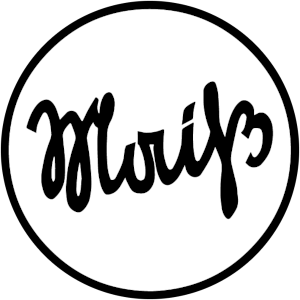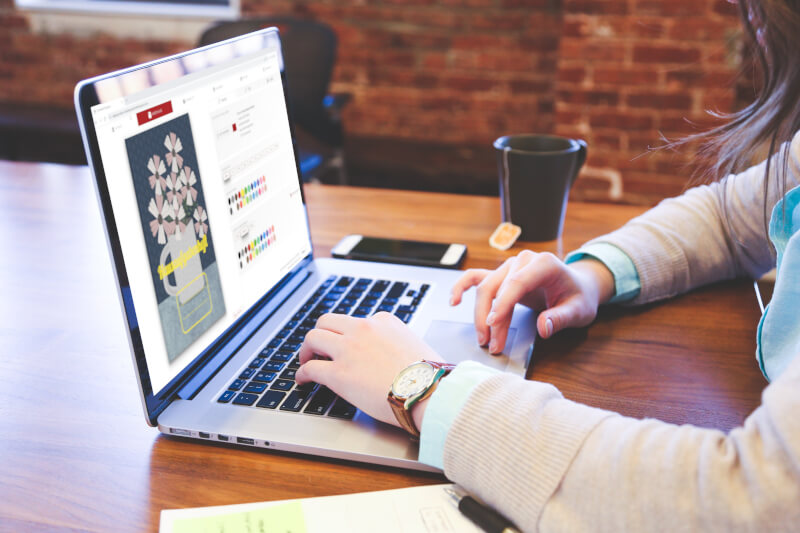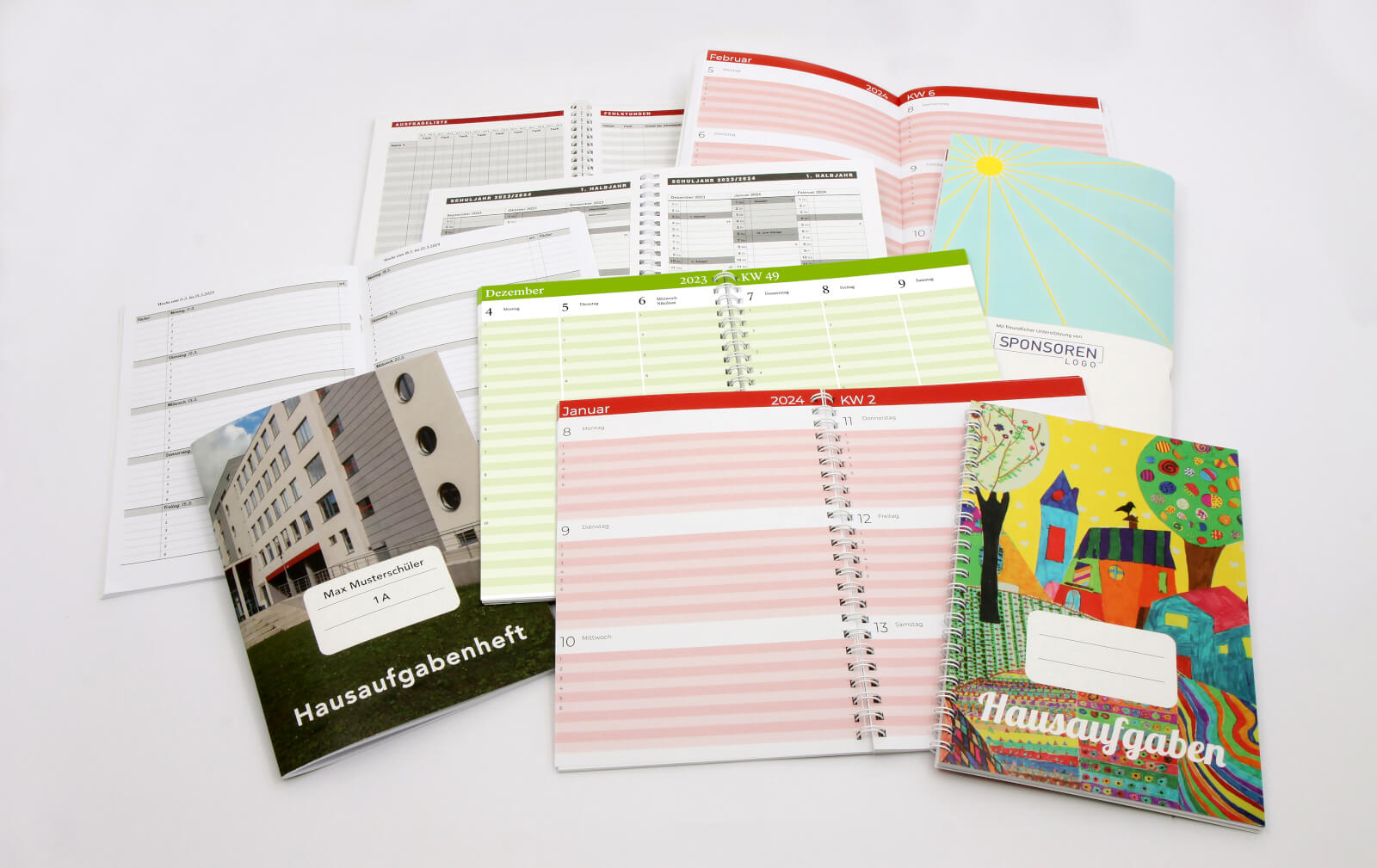Jetzt neu: Hausaufgabenhefte
individuell von Ihrer Schule
Mit unserem neuen Online-Service können Sie Hausaufgabenhefte ganz einfach individuell gestalten.
In wenigen Schritten erstellen Sie ein eigenes Heft mit Logo bzw. Bild Ihrer Schule, schuleigenen Inhalten und vielem mehr.
Auf Wunsch lassen sich die Hausaufgabenhefte auch mit den Namen der Schülerinnen und Schüler bedrucken.
Sie können sowohl eigene Inhalte hochladen, als auch unsere zahlreichen Vorlagen nutzen, um alle Bedürfnisse Ihrer Schule zu erfüllen.
Eine genaue Preisauskunft für Ihr Wunschheft erhalten Sie zu Beginn der Konfiguration nach Eingabe der Variante und Auflage.
Mindestabnahme ist 250 Stück.
Laden Sie eigene Grafiken für den Umschlag hoch,
wählen Sie aus vielen verschiedenen Designoptionen des Kalenders
und personalisieren Sie die Hefte mit den Namen Ihrer Schülerinnen und Schüler!
Ideen & Inspiration für Ihr individuelles Aufgabenheft
Fördern Sie die Identifikation mit Ihrer Schule durch Involvierung der Schüler
Wettbewerbe
Veranstalten Sie verschiedene Wettbewerbe und motivieren Sie die Schüler zur Teilnahme.Mal- oder Fotowettbewerb: Das Gewinnerbild wird auf dem Heftumschlag verewigt.
Schreibwettbewerb: Lassen Sie die Schüler einen Artikel, eine Kurzgeschichte oder eine Präsentation eines Themas schreiben und drucken Sie einen oder mehrere Gewinner in das individuelle Hausaufgabenheft.
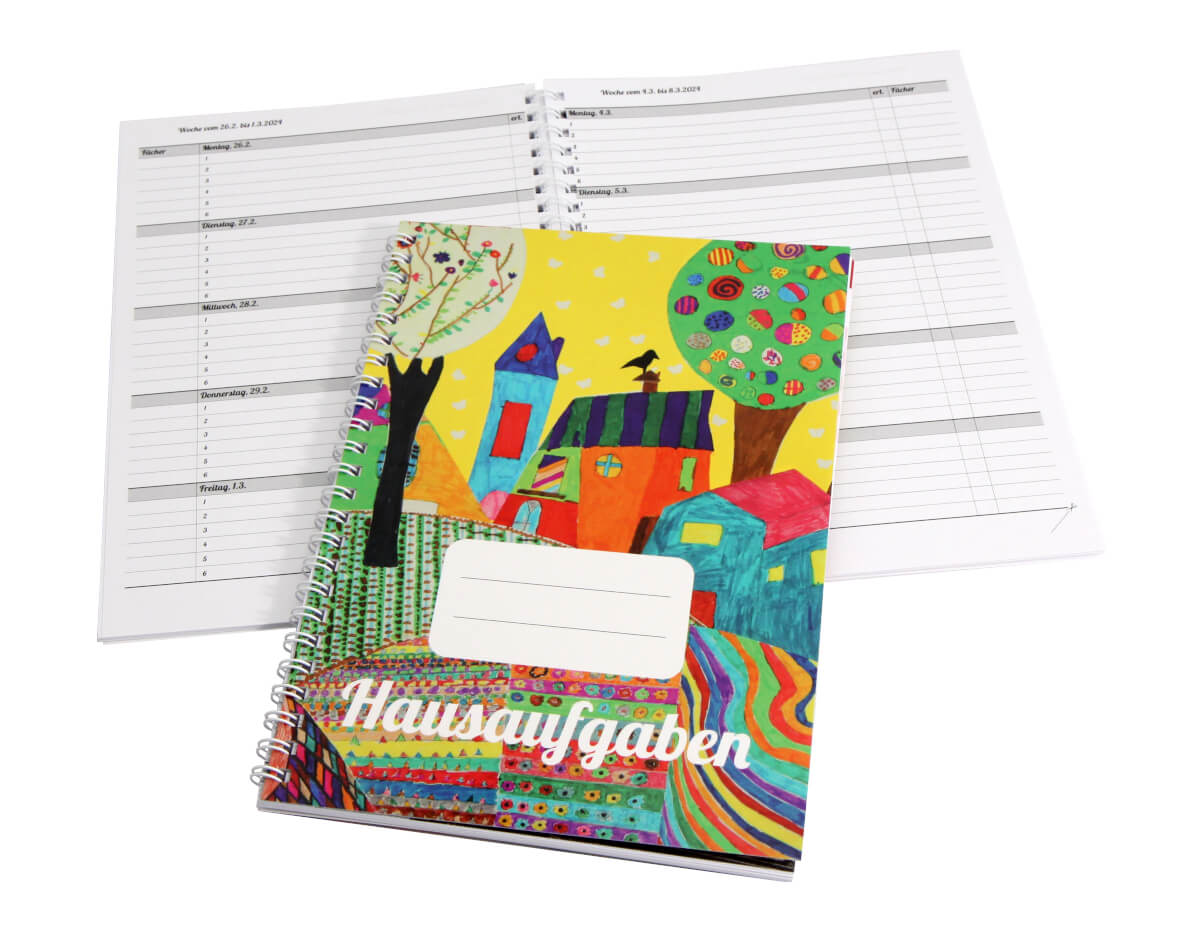
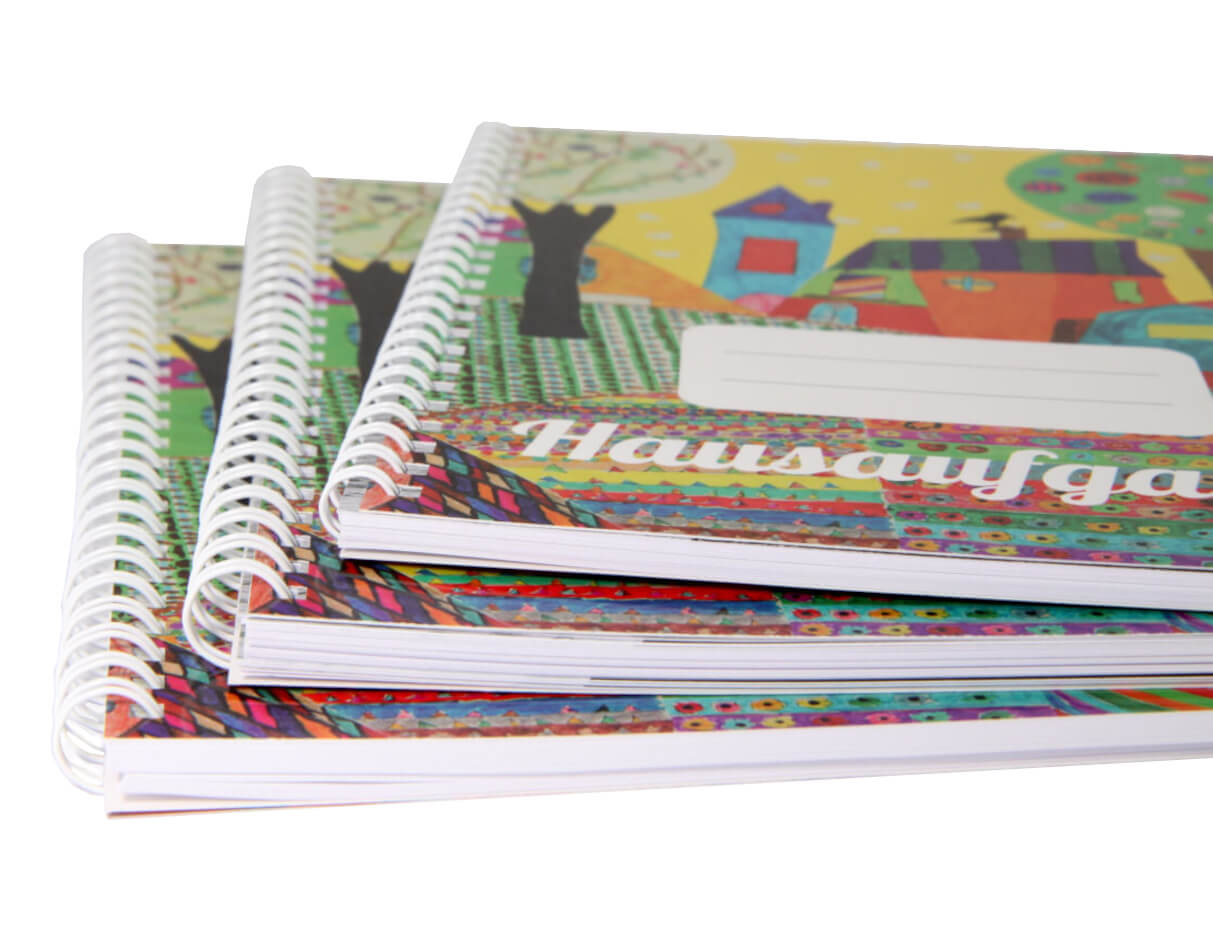

Schülerzeitung
Eine Rubrik, die der Redaktion der Schülerzeitung zur freien Gestaltung vorbehalten bleibt, fördert deren Bekanntheit und regt zur Beteiligung an dieser an.
Schulprojekte
Informieren und präsentieren Sie bereits erreichte Ziele von (sozialen) Projekten der Schule. Motivieren Sie Ihre Schüler zur Teilnahme durch anschauliche Darstellung und Definition der gemeinsamen Ziele.
Schulhistorie
Hat Ihre Schule eine bedeutende Geschichte oder trägt sie den Namen einer bekannten Person? Weisen Sie auf historische Ereignisse in Ihrem individuellen Hausaufgabenheft hin und kreieren Sie anschauliche Anknüpfungspunkte mit der Vergangenheit der Schule.
Wahlfächer
Ihre Schule hat ein reichhaltiges Angebot an Wahlfächern? In Ihrem individuellen Hausaufgabenheft können diese aufgelistet und den Schülern nahegebracht werden.
Sponsoring
Lassen Sie sich bei der Finanzierung der individuellen Hausaufgabenhefte unterstützen. Indem Sie Werbepartnern die Möglichkeit bieten, sich zu präsentieren, sparen Sie Budget.
So können Sie z.B. ein Feld auf der Rückseite des Umschlags Ihres Heftes mit einem Logo Ihres Sponsors versehen oder Sie fügen ganze PDF-Dateien Ihrer Sponsoren im Inhaltsabschnitt des Heftdesigners hinzu.
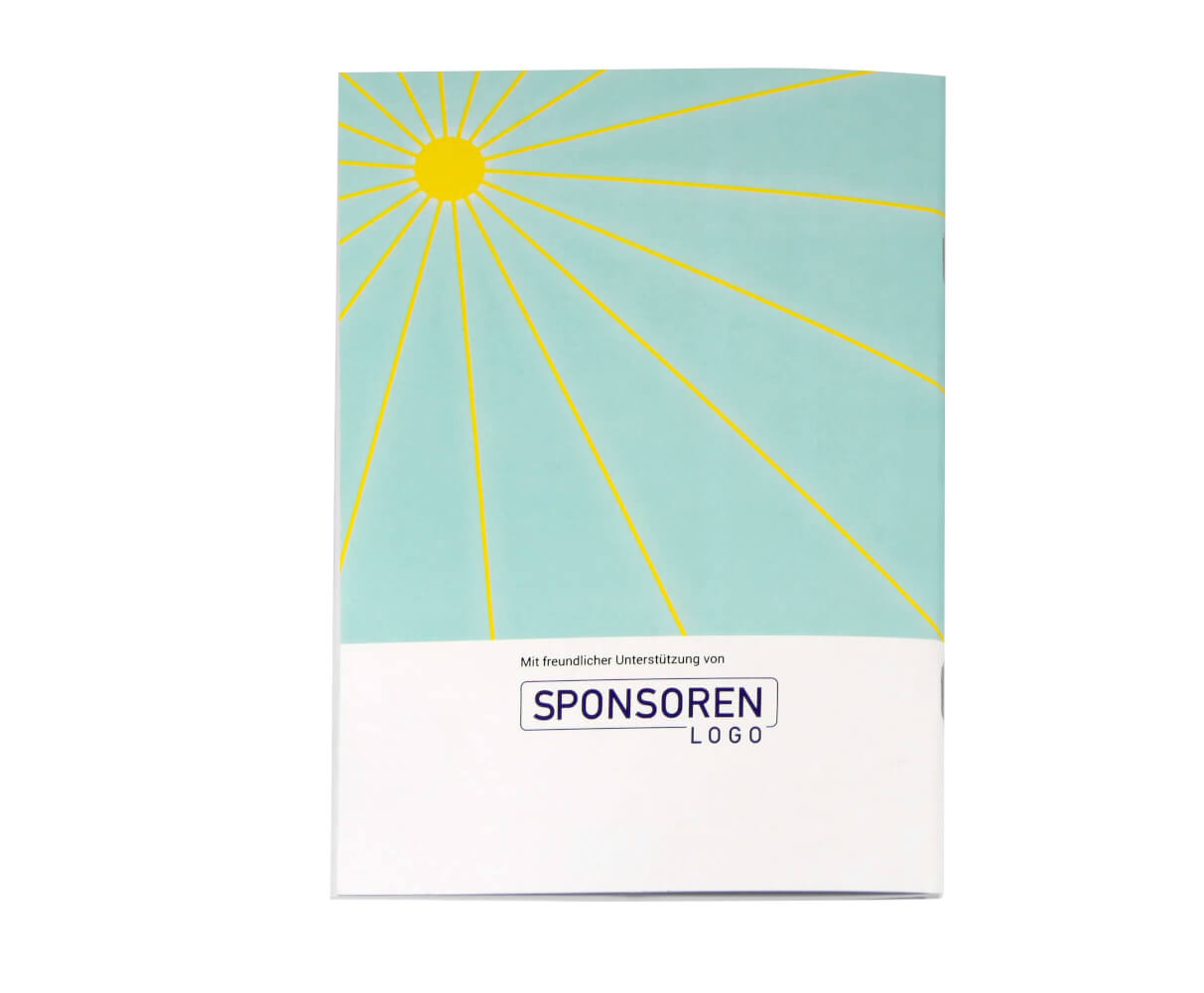
Tragen Sie zur gegenseitigen Unterstützung der Schüler bei
und stärken Sie das Gemeinschaftsgefühl
Buddy-Programm
Besonders talentierte Schüler helfen anderen in bestimmten Fächern. Die Schüler können sich für verschiedene Fächer bei Ihren Mitschülern in deren Aufgabenheft als Buddy eintragen und so Ihre Unterstützung anbieten und Lerngruppen bilden. Das Hausaufgabenheft dient hierbei als Präsentationsfläche für das Programm und wichtige Informationen können darin niedergeschrieben werden.
Mentoring
Ältere Schüler helfen jüngeren bei allen wichtigen Fragen rund um die Schule. Hierfür können Sie Vorschläge liefern, in welchen Bereichen die Hilfe der Mentoren nützlich sein kann. In den Hausaufgabenheften der Schüler kann festgehalten werden, welcher Mentor für welchen Mentee zuständig ist. Auf diese Weise lernen Ihre Schüler Verantwortung zu übernehmen und gleichzeitig stärken Sie den Zusammenhalt zwischen älteren und jüngeren Schülern.
Schulrelevante Informationen immer zur Hand der Schüler
durch den Upload Ihrer eigenen Inhaltsseiten für das Hausaufgabenheft

Regeln
Die Regeln immer dabei. Zum Beispiel für das Schulhaus, Verhaltenskodex, Hausaufgabenrichtlinien oder Regeln zur Förderung von Nachhaltigkeit und Umweltbewusstsein.
Schulalltag
Alle wichtigen allgemeinen Informationen wie: Sprechstundenzeiten der Lehrer, ein Raumplan oder Ansprechpartner für spezielle Anliegen (z.B. Vertrauenslehrer, Hausmeister) sind im individuellen Hausaufgabenheft gut aufgehoben.
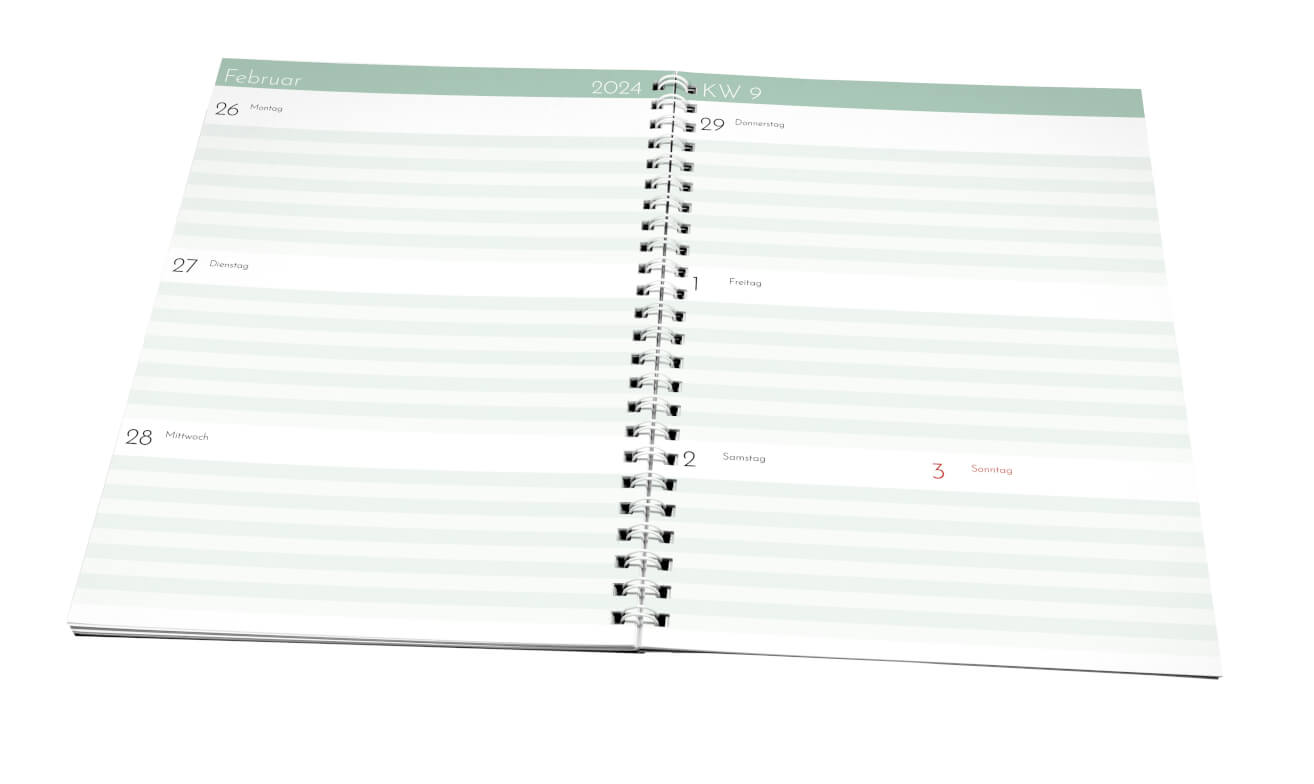
Terminliste
für Schüler, Eltern und Lehrer
Erstellen Sie eine Terminübersicht und fügen Sie diese in das Hausaufgabenheft ein.
Eine einheitliche Liste für Wandertage, Projektwochen, Bundesjugendspiele, Elternsprechtage, Zeugnisvergabe und alle weiteren relevanten Ereignisse erleichtert die Organisation.

Lerninhalte Ihrer Schule
Hat Ihre Schule spezielle Lernmaterialien, die jedem Schüler zur Verfügung stehen sollten? Halten Sie diese in dem individuellen Aufgabenheft fest.
Nachhilfeangebote
Sollten Sie besonders gute Erfahrungen mit Anbietern von Nachhilfe gemacht haben, lassen Sie es Ihre Schüler wissen und drucken Sie diese in Ihrem Hausaufgabenheft ab.
Beginnen Sie mit der Gestaltung
Wir stellen Ihnen zahlreiche Vorlagen zur Verfügung,
die mit einem Klick in Ihr individuelles Heft integriert werden können.
Unsere Sammlung an Vorlagen umfasst:
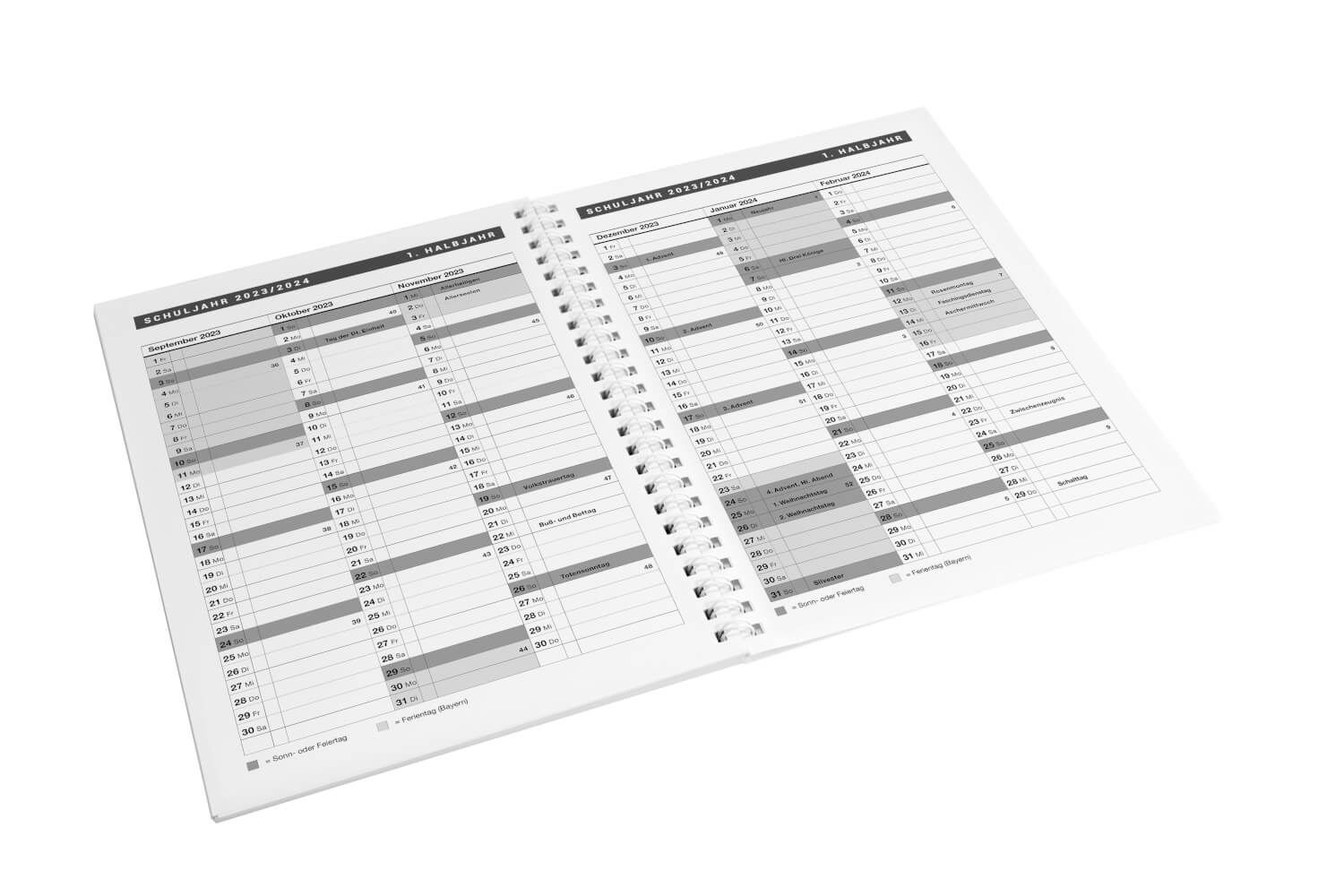
- Ganzjahresübersicht für das Schuljahr
- Ferienübersicht aller Bundesländer
- Stundenplan zum Ausfüllen
- Notenlisten zum Eintragen
- Steckbrief / Persönliche Daten
- To-Do-Liste
- Kontaktliste zum Eintragen
- Liste für Fehlstunden
- Ausfrageliste
- Spiele: Käsekästchen, Stadt-Land-Fluss und Schiffe versenken
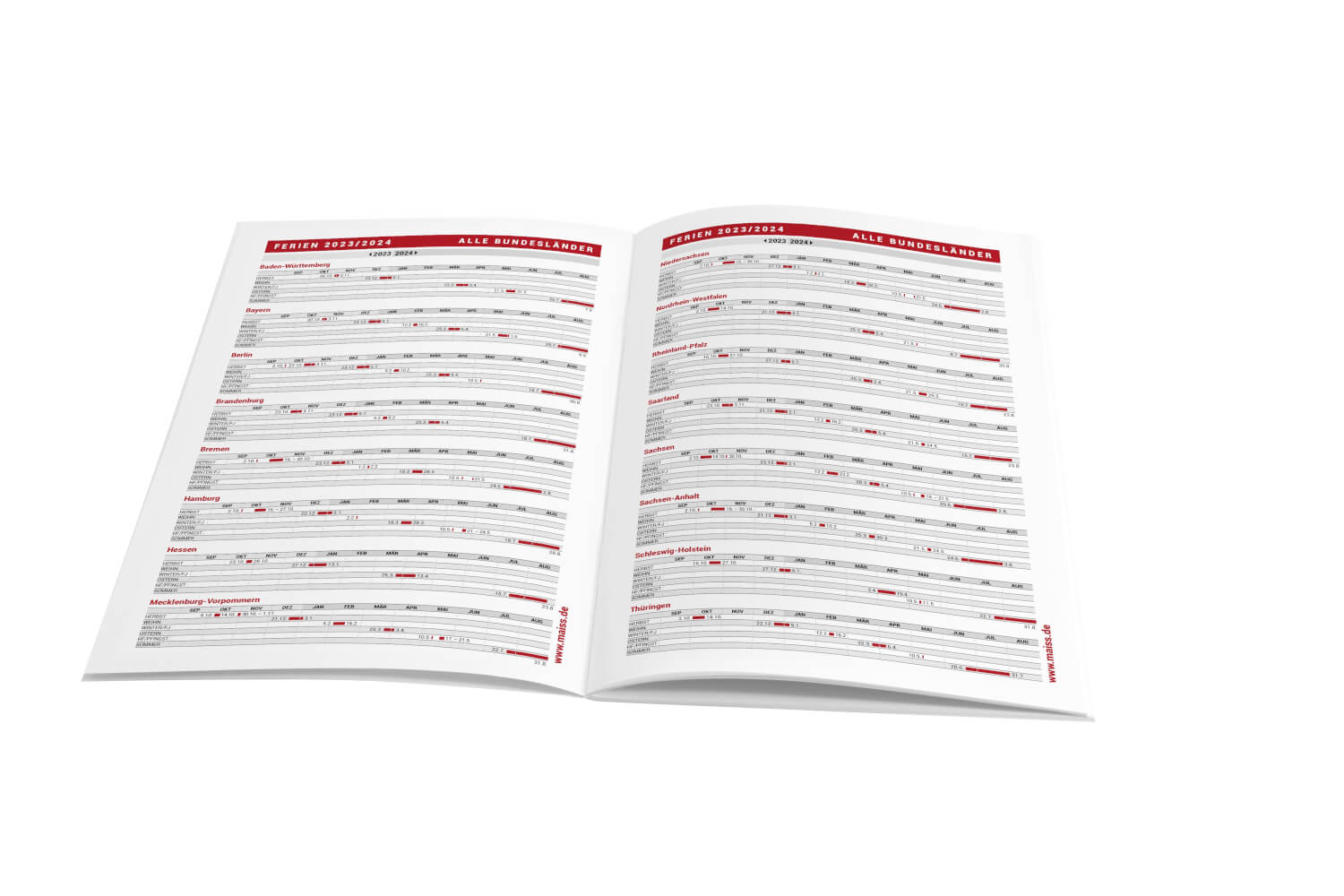
Anleitung - in wenigen Schritten zum individuellen Aufgabenheft
START

Bindung wählen
Wählen Sie zwischen Klammerheftung und Spiralbindung.

Kalendarium wählen
Entscheiden Sie über die Aufteilung des Kalenderteils. Bei „2 Wochen pro Doppelseite“ umfasst Ihr Aufgabenheft mindestens 56 Seiten. Für die Optionen mit „1 Woche pro Doppelseite“ sind es mindestens 112 Seiten.
Sie können alle hier vorgenommenen Einstellungen (außer der Auflage) auch später noch unter dem Punkt „KALENDER“ ändern.
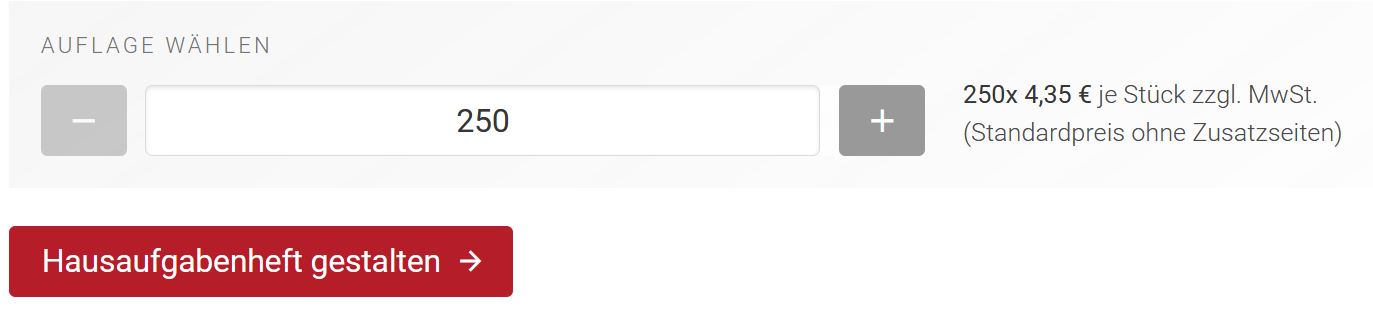
Auflage wählen
Hier bestimmen Sie die Anzahl der Aufgabenhefte. Die Mindestauflage beträgt 250 Stück.
(Eine geringere Auflage kann in wenigen Ausnahmefällen in Betracht gezogen werden. Bitte kontaktieren Sie uns für Fragen bezüglich der Auflage).
UMSCHLAG
Namen
Hier bestimmen Sie das Design und den Inhalt des Namensfelds Ihres Aufgabenhefts.
Sie können das Namensfeld mit gedrückt gehaltener linker Maustaste in der Vorschaugrafik an beliebiger Stelle positionieren.

CSV-Datei hochladen:
Achten Sie beim Upload der Datei auf das richtige Format: Die Titelzeile muss genau mit den Vorgaben übereinstimmen, damit der Konfigurator sie auslesen und zuordnen kann. Speichern Sie die Datei unbedingt im CSV UTF-8 (durch Trennzeichen getrennt)(*.csv)-Format ab. Nutzen Sie dafür in Excel die Funktion "Speichern unter".
Unterhalb des Uploads sehen Sie die Vorschau der ausgelesenen Daten. Wenn
Sie diese anklicken, werden die Daten in die grafische Vorschau übertragen. Ist
die Auflage höher, als die Anzahl an ausgelesenen Daten, erhalten Sie die
übrigen Hefte mit Linien im Namensfeld.

Schriftart & Schriftfarbe
Hier bestimmen Sie die Schriftart und die Schriftfarbe des Namensfelds.
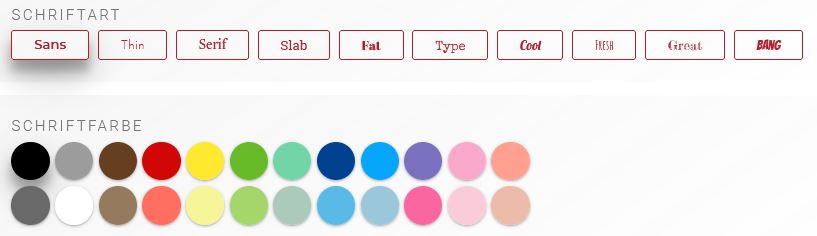
Schriftverzierung
Entscheiden Sie, ob Ihr Namensfeld farbig gefüllt, nur einen Rahmen oder keine Kennzeichnung haben soll. Tipp: überprüfen Sie das Namensfeld erneut, nachdem Sie das Cover gestaltet haben.
Mit der Auswahl „Ecken gerundet“ legen Sie fest, ob der Rahmen des Namensfelds rund oder eckig werden soll.
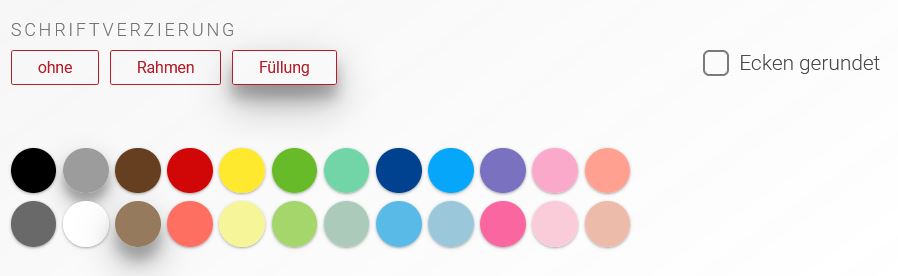
Titel
Sie können den Titel mit gedrückt gehaltener linker Maustaste in der Vorschaugrafik nach oben und unten schieben.

Text
Geben Sie den Titel an, welcher auf das Cover des Aufgabenheftes gedruckt wird.
Schriftart & Schriftfarbe
Hier bestimmen Sie die Schriftart und die Schriftfarbe des Titels.
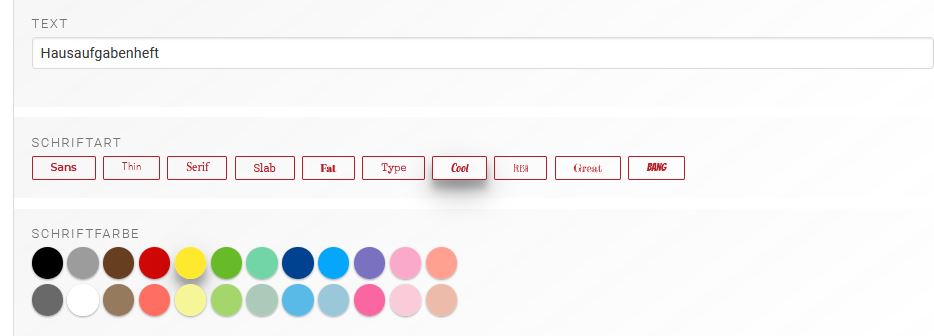
Grafik
Eigene Fotos
Hier können Sie Ihre eigenen Fotos hochladen. Beachten Sie dabei, dass sowohl die Vorder- als auch Rückseite des Umschlages separat hochgeladen werden müssen. Ausschließlich die Dateiformate JPEG oder PNG können verarbeitet werden.
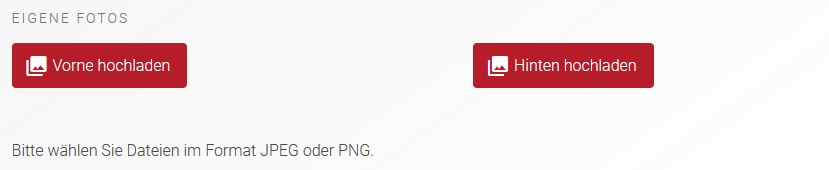
Sie können bei gedrückt gehaltener linker Maustaste in der Vorschaugrafik das hochgeladene Bild verschieben.

Einfarbiger Hintergrund/Rückseite
Laden Sie für Vorder- oder Rückseite kein Bild hoch, wird diese Seite des Umschlags in der hier ausgewählten Farbe gedruckt.

In der Vorschaugrafik können Sie mit dem Button "zur Rückseite" zwischen der Ansicht der Rück- und Vorderseite wechseln.

VORBLATT
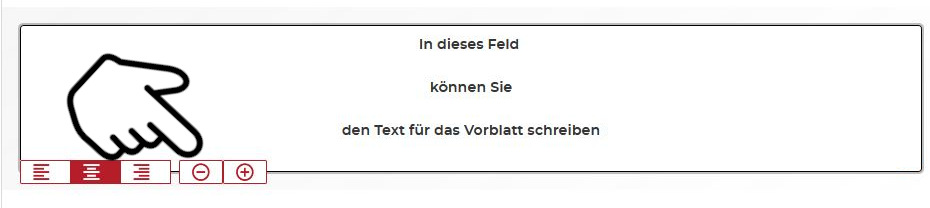
Hier können Sie Ihr Vorblatt entweder mit einem Designhintergrund und Ihrem eigenen Text selbst gestalten oder Sie wählen eine Vorlage ohne Text.
Mit den Buttons unterhalb des Textfensters lässt sich der Text ausrichten. Außerdem können Sie mit – und + die Schriftgröße bestimmen.
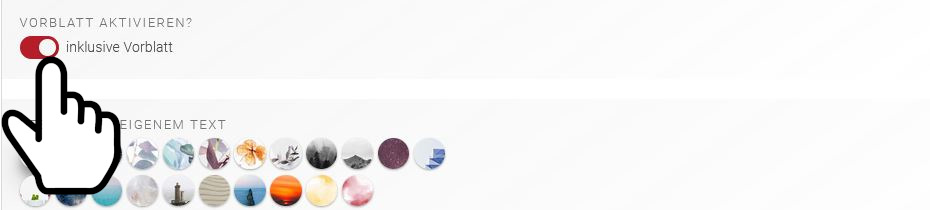
Sie möchten ein komplett eigenes Vorblatt verwenden? Deaktivieren Sie den Schalter „inklusive Vorblatt“ und laden Sie Ihr eigenes Vorblatt später unter dem Reiter INHALTE im PDF Format hoch.
KALENDER
Beachten Sie, dass die Anzeige von Ferien der entsprechenden Bundesländer aktuell nur in der Option „1 Woche pro Doppelseite, farbig“ verfügbar ist.
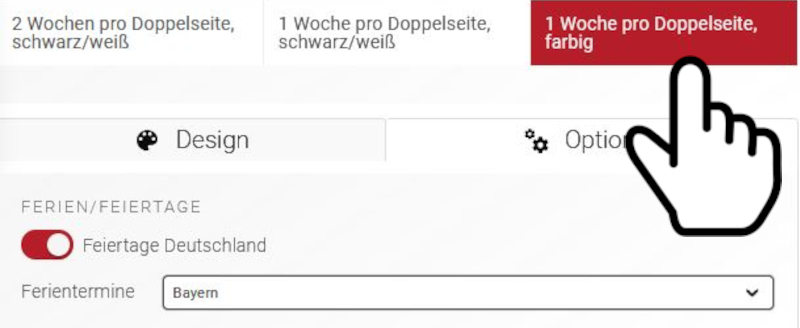
Design
Startdatum
Legen Sie fest, mit welchem Monat der Kalenderteil beginnen soll. Unabhängig von der Auswahl enthält der Kalender immer 12 Monate.
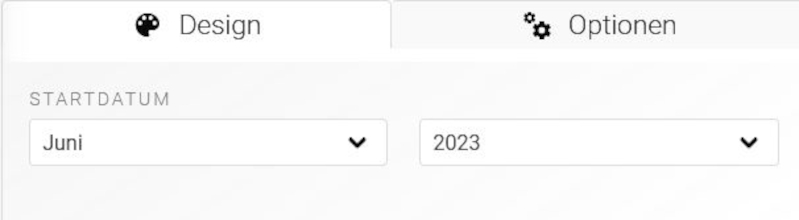
Layout & Hintergrund (nur in „1 Woche pro Doppelseite, farbig“)
Hier können Sie auswählen, ob die einzelnen Tage nebeneinander oder untereinander dargestellt werden sollen.

INHALTE
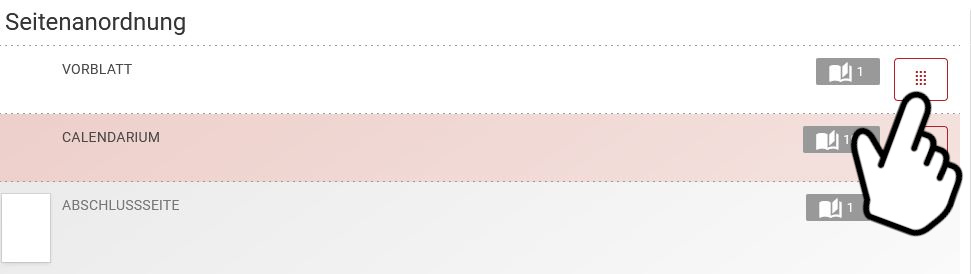
Seitenanordnung
Hier sehen Sie alle enthaltenen Inhalte. Die Zahl neben dem Buchsymbol zeigt an, wie viele Seiten der jeweilige Inhalt in Anspruch nimmt.
Mit dem Symbol daneben lassen sich die Inhalte mit gedrückt gehaltener linker Maustaste verschieben. So kann die Reihenfolge der Inhalte angepasst werden.
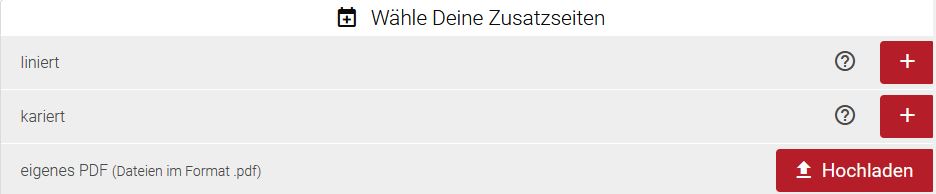
Wähle deine Zusatzseiten
Mit dem + auf der Ebene „liniert“ und „kariert“ lassen sich beliebig viele leere linierte und karierte Blätter hinzufügen.
Der Hochladen-Button lässt Sie eigene einseitige und mehrseitige PDF-Dateien integrieren.
Achten Sie darauf, dass Ihre eigenen PDF-Dateien einen ausreichenden Rand aufweisen, um sicherzugehen, dass alles gut lesbar bleibt. Bei Aufgabenheften mit Spiralbindung kommen zusätzliche 8 mm Rand hinzu, da sich dort die Lochung befindet.
Die Aufgabenhefte werden immer im DIN A5 Format gedruckt.
ÜBERSICHT
Sie erhalten eine Zusammenfassung über die von Ihnen gewählten Optionen. Kontrollieren Sie hier alle Angaben.
Wenn Sie Änderungen vornehmen möchten, können Sie über die Reiter oben problemlos zu den gewünschten Bereichen zurückkehren und Anpassungen vornehmen.
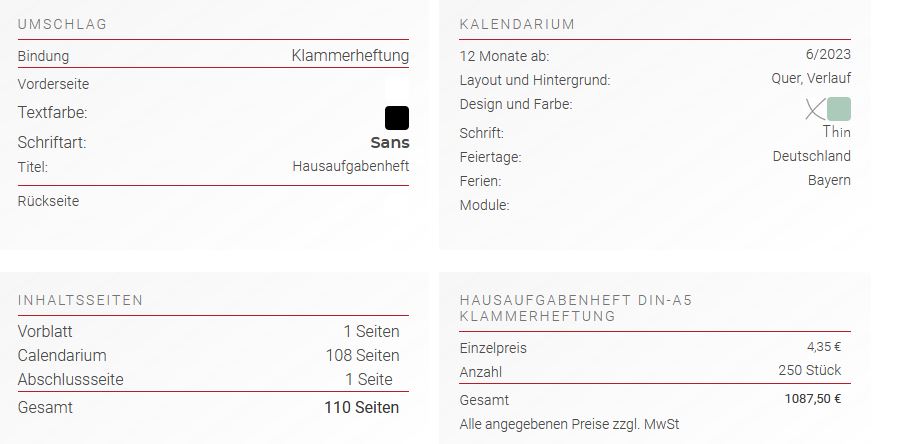
Legen Sie Ihr Heft in den Warenkorb und schließen Sie die Bestellung ab.